
A barátaival és a családdal való beszélgetés szembeállítva soha nem volt könnyebb. Az olcsó videocsevegésre vonatkozó megoldások körül vannak. A Microsoft a Windows 8-ban tartalmazza a Skype-ot, és azok, akik nem kívánják használni a Skype-ot, általában a Google viszonylag új Hangouts szolgáltatását részesítik előnyben. Mindkettő hihetetlenül könnyen használható, de a Windows 8-at és az ingyenes Windows 8.1-frissítést futtató felhasználók nagyon specifikus problémát okozhatnak, ami egyaránt frusztráló és titokzatos lehet.
Amit a Windows 8.1-ben a Dark Camera Bug-nek hívok, valójában nem minősül hibának. Alapértelmezés szerint minden olyan alkalmazás, amely egy Windows-eszközön lévő elülső vagy hátsó kamera használatát kéri, közvetlenül az operációs rendszer Kamera alkalmazásához kapcsolódnak. Ez biztosítja, hogy a felhasználók mindig megbízható tapasztalatot kapjanak, és az alkalmazásgyártók csatlakozhatnak egy kamerához anélkül, hogy egyedülálló szoftvert kellene írniuk. Csak egy probléma van: a Windows 8.1-es fényképezőgép emlékszik a korábbi beállításokra, és ha bármilyen oknál fogva módosította a fényerőt vagy a vezérlést, akkor a beállítások továbbra is ott lesznek, amikor a Google Hangouts csatlakozik az eszköz kamerájához.
Az eredmény egy olyan kép, amely túl sötét, mert beállította a beállításokat egy szép, kültéri lövéshez, vagy túl világos, mert az utolsó alkalom, amikor képet készített, azt akarta, hogy úgy tűnik, mintha egy nagyon napsütéses nap lenne.
Szerencsére egyszerűen megoldható a probléma megoldása és a barátaival és családjával való beszélgetéshez való visszatérés, mivel nem úgy néz ki, mintha csatlakozott volna a tanúvédelmi programhoz, vagy nem tudja, hogyan kell használni a webkamerát.
Az alábbiakban bemutatjuk, hogyan lehet javítani a fényképezőgép hibáját a Windows 8.1 rendszerben
Mielőtt elkezdené, először meg kell erősítenie, hogy a probléma nem tartozik a készülék fényképezőgépének hardveréhez. Ehhez próbáljon meg egynél több helyről vagy a szoba különböző oldalain lévő videohívást. Ha a nemkívánatos képhatások még mindig vannak, zárja be a videocsevegési alkalmazást. Ha a Google Hangouts-t használja az asztalon, zárja be a Chrome-ot, ha rákattint az X gombra a jobb felső ablakban. A többi csevegőalkalmazás asztali verziójának felhasználóinak, mint például a Skype-nak, ugyanazt kell tennie.
A Windows Store-ból, főként a Skype-ból érkező csevegőalkalmazásokkal rendelkező felhasználóknak az egérrel kell bezárniuk az alkalmazást, és az alkalmazás tetejére kattintva, a képernyő aljára húzva. Az érintő felhasználóknak az alkalmazás felső szélére kell helyezniük az ujját, és az alkalmazás bezárásához húzzuk lefelé.
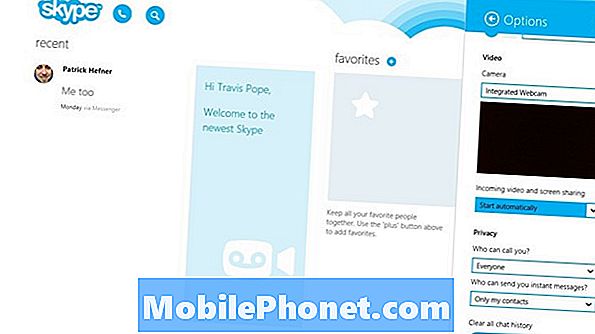
Most menj a Kezdőképernyő a billentyűzeten található Windows gomb megnyomásával vagy a képernyő alján található Windows gomb megnyomásával. A Windows 8 gombok nélküli, kisebb Windows 8 tabletták felhasználóinak az ujját kell helyezniük jobb oldali széle és csúsztassa balra kissé, hogy felfedje a Charms Bar-ot, majd érintse meg a Start gombot.

Nyissa meg az összes telepített alkalmazás listáját a képernyő bal alsó sarkában található nyílra kattintva, ha rendelkezik egérrel és billentyűzettel. Az érintő felhasználóknak az ujját bárhol el kell helyezniük a kezdőképernyőn és csúsztassa fel. Érintse meg vagy kattintson a gombra Kamera.
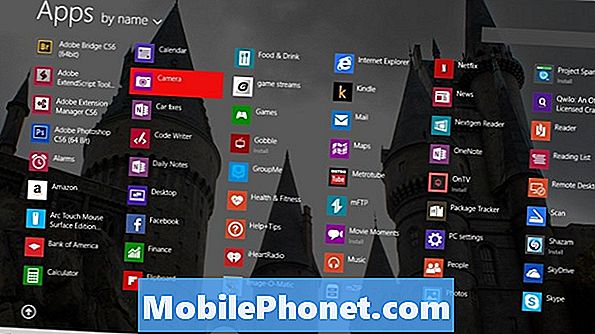
Az alkalmazás megnyitása után azonnal látnia kell, hogy mit lát a kamera. A trükk az, hogy módosítsa azt, amit a kamera lát, hogy normálisnak látszik a videocsevegésre próbált környezetben. Ha beltérben van, mintha nem lenne szüksége az expozíciós beállításra minden idők legmagasabb szintjén .

Az egér és a billentyűzet felhasználóinak Jobb klikk bárhol a kamera alkalmazásban, hogy felfedje az alkalmazássávot a képernyő alján. A Tablet és az érintőképernyős felhasználóknak az ujját kell helyezniük a kijelző alsó széle és húzza felfelé némileg.
Érintse meg vagy kattintson a exponálás beállítást a menüben, és állítsa be a sávot úgy, hogy a kamera által látott kép pontosan úgy néz ki, mint amit akar.

Miután elégedett, zárja be a fényképezőgép alkalmazását az ujját a húzással a kijelző tetejére érintőeszközön vagy egérrel és billentyűzettel. Ez egy nagyon fontos lépés. Ha nem zárja be teljesen az alkalmazást, a csevegőprogram nem tud csatlakozni a fényképezőgépéhez, amíg nem.

Most menj vissza a Kezdőképernyő a billentyűzeten lévő Windows gomb megnyomásával vagy a készülék képernyőjén található Windows gomb megnyomásával. Indítsa el a videocsevegési alkalmazást. A Skype-felhasználók, akik a Start képernyőn a Windows Store alkalmazás használatával szeretnének videocsevegni, megnyitják az alkalmazást, ha megérinti vagy rákattint a Live Screen-re a Start képernyőn. A Google Hangouts segítségével beszélgetni kívánó felhasználóknak újra kell megnyitniuk a Chrome-ot, majd újra el kell helyezniük a Hangout hívást. Akárhogy is, a képüket most ki kell javítani.

Ha ez nem javította meg a problémát, akkor kapcsolatba léphet a készülékgyártóval, hogy megbizonyosodjon arról, hogy nincs valami baj a készülék kameráival. A szabványos ellenőrzéseket és frissítéseket végigvezetik. Szintén hajlandónak kell lennie arra, hogy cserélje ki a készüléket, ha a garanciaidőn belül van.
Jó szórakozást folytathat a videobeszélgetéssel.


